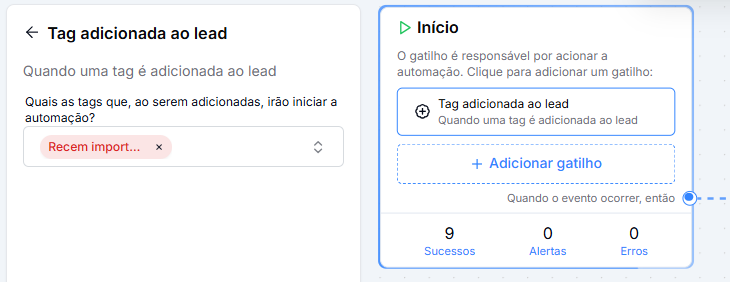Automação Baseada em Tags
Antes de importar os leads, você deve configurar uma automação que irá atribuir automaticamente um atendente aos leads com base em uma tag específica. Isso garante que, assim que os leads forem importados e receberem a tag, a automação entrará em ação e os atendentes serão atribuídos sem a necessidade de intervenção manual.
Etapa 1: Início da Automação
-
Gatilho:
A automação é acionada quando uma tag é adicionada ao lead. Esse gatilho é configurado para ocorrer assim que a tag for atribuída ao lead.
Ação: Clique em "Adicionar gatilho" e escolha a opção "Tag adicionada ao lead" para acionar a automação quando uma tag for atribuída.
Etapa 2: Condição 1 - Verificação de Valor
-
Condição:
Em seguida, adiciona-se uma condição para verificar se o campo associado ao lead possui um valor específico.
Configuração da Condição: Clique em "Adicionar condição" e escolha a opção "Campo com valor igual". Defina o valor desejado para o campo que será verificado.
Resultado da Condição: Caso o valor do campo não atenda à condição, o fluxo seguirá para a próxima ação; se atender, o fluxo continuará no próximo passo.
Etapa 3: Ação - Atribuição de Atendente
-
Ação 1:
Quando a condição for atendida, a primeira ação será a de transferir o atendente ao lead.
Configuração: Clique em "Adicionar ação" e selecione a opção "Transferir um atendente ao lead". O atendente será atribuído ao lead conforme as condições estabelecidas.
Etapa 4: Condição 2 - Nova Verificação
-
Condição 2:
Se a primeira condição não for atendida, uma segunda condição pode ser configurada, realizando uma nova verificação em outro campo ou valor do lead.
Configuração: Clique em "Adicionar condição" e configure da mesma forma que a primeira, verificando outro campo de seu interesse.
Etapa 5: Ação 2 - Atribuição de Outro Atendente
-
Ação 2:
Caso a segunda condição seja atendida, será realizada uma segunda ação para transferir um atendente diferente ao lead.
Configuração: Similar à ação anterior, escolha "Transferir um atendente ao lead" e atribua o novo atendente.
Etapa 6: Conclusão
-
O fluxo de automação termina com a transferência do atendente ao lead, conforme as condições verificadas.
Fluxo Visual de Exemplo
Conclusão do Tutorial da Automação Baseada em Tags
Esse processo pode ser ajustado conforme as necessidades de sua empresa, criando diferentes condições e ações baseadas em tags ou outros parâmetros para otimizar a gestão de leads e atendentes.
Agora é só importar os leads com a tag!
Exemplo pronto do template para importar
Segue abaixo um exemplo de automação para baixar e importar diretamente no seu CRM:
https://drive.google.com/file/d/1HL0A3KRmqx2qu25nJ6SeldfQnFAciDl3/view?usp=sharing